Hirdetés
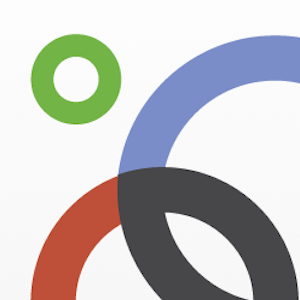 Google Plusz nem halott. Valójában növekszik. Egyesek azt gondolják, hogy a Google Plus uralkodni fog nagy idő 2013-ban, és szilárd érveik vannak. Ennek boldoggá kellene tennie azokat, akik már használják a Google Plus-ot, és úgy látják annak értékét.
Google Plusz nem halott. Valójában növekszik. Egyesek azt gondolják, hogy a Google Plus uralkodni fog nagy idő 2013-ban, és szilárd érveik vannak. Ennek boldoggá kellene tennie azokat, akik már használják a Google Plus-ot, és úgy látják annak értékét.
A Körök a Google Plusz része, amely lehetővé teszi, hogy megismertesse azokat az embereket, akiket ismer a körökben. A Google+ Körök kezelésekor néhány dolgot tudnia kell. A jól kezelt körök azt jelentik, hogy megosztja a megfelelő dolgokat a megfelelő emberekkel, és megnézheti az érdekelő hozzászólásokat.
A Google+ Körök kezelésének alapjai
A Körök oldalon áttekintést kaphat azokról az emberekről, akik a körökben vannak, akiknek a köreiben vannak, az embereket kapcsolattartási adatok alapján találhatja meg, és név szerint is kereshet. Attól függően, hogy melyik fület nézi, rendezheti a listát különböző kritériumok szerint.
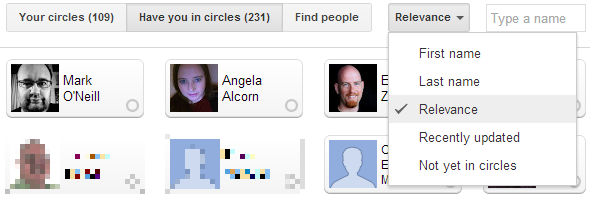
Az emberek listája alatt találja meg a köreid. Lehet, hogy van néhány alapértelmezett, vagy talán már létrehozott egyéni köröket. Új kör létrehozásához húzza át az embereket a bal felső sarokba, vagy rákattinthat.
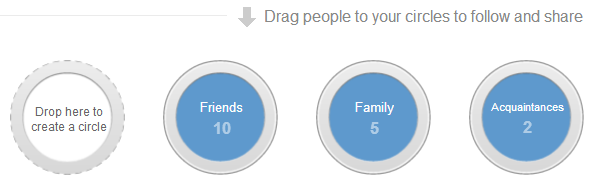
Vegye figyelembe, hogy egyszerre több embert is felvehet egy körbe. Csak válassza ki a listából mindenkit, akit fel szeretne venni. Amikor az egyik névjegyet áthelyezi, automatikusan áthelyezi az összes kiválasztott személyt.
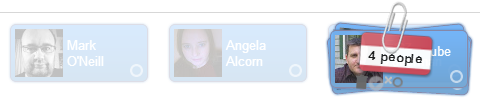
Az emberek teljes listájának vagy körének kiválasztásához bontsa ki a Hozzászólások menüt, majd kattintson a gombra Mindet kiválaszt.
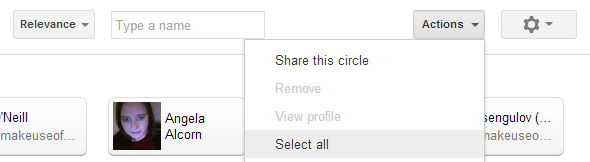
Most, hogy ismeri a Kör létrehozásának alapjait, nézzük meg részletesebben ezt a folyamatot. Íme a dolgok, amelyeket tudnia kell a jobb körök gyorsabb létrehozásához és az ön javára történő felhasználásához.
1. Az emberek nem látják, hogy melyik kört / körökbe adják hozzá őket
Amikor valaki hozzáad egy kört, akkor értesítést kapnak, de csak arról szól, hogy felvette őket a Google Pluszba. Nem látják, hogy melyik körbe / körbe adták őket. Tekintse meg saját Google Pluszát Kör hozzáteszi értesítésekkel láthatja, hogyan néz ki az értesítés.
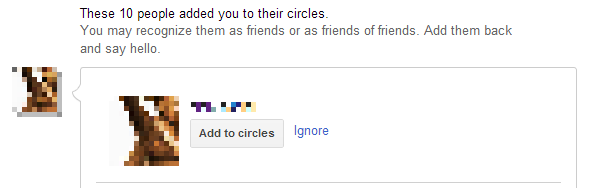
2. Felveheti az embereket több körbe
Lehet, hogy ez nem mindenki számára nyilvánvaló, de igen, egy köre több személyében is lehet. És annak tudatában, hogy nem látják, hová adják hozzá, vagy hogy egynél több kört nem ad hozzá, engedje meg, hogy kipróbálja a különböző kombinációkat. Magától értetődik, hogy az emberek azt sem láthatják, ki más van velük az egyik köreidben.
3. Szervezze meg a köröket annak alapján, hogy miként szeretne interakcióba lépni
Mindenképpen kísérletezzen a Körökkel, és megnézze, melyik működik a legjobban az Ön számára. Ahelyett, hogy köreket hozna létre annak alapján, hogy miként ismeri az embereket (barátok, család, kollégák stb.), Akkor hozzon létre köröket annak alapján, hogy mit szeretne megosztani velük, vagy hogyan kíván lépni velük kapcsolatba.
Ne felejtse el, hogy a körök nem csak a Google Pluson, hanem másként is megjelennek címkék a Gmailben. Akár körben is kereshet leveleket a Gmailben, pl. kör: barátok. Sőt, ha egy adott embercsoporttal rendszeresen használja a Hangouts-beszélgetést, akkor a Köröket meghívóként is használhatja.
4. Kezelje azt, amit az otthoni patakban lát
A Kezdőlap adatfolyamában láthatja, hogy a köreid mit osztanak meg veled. Ugyanakkor úgy dönt, hogy ez az Összes lapon látható, és választhat különféle beállítást az egyes köreinek.
A Kezdőlap adatfolyamának tetején lévő menüből válassza ki az egyik kört. Amikor egy adott körről látja a patakot, a jobb felső sarokban láthatja a csúszóvezérlőt. Amikor a csúszka a bal oldali helyzetben van, akkor a kör körében szereplő egyik üzenet sem jelenik meg az otthoni patakban. A legmegfelelőbb helyzetben az összes üzenet megjelenik, és feliratkozni fogsz az értesítésekre.
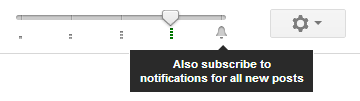
5. A hozzászólások némítása és az emberek eltávolítása
A Google Plusz bejegyzései az aktivitás, és nem az eredeti közzétételük időrendi sorrendje alapján jelennek meg. Így előfordulhat, hogy olyan üzeneteket jelenít meg a kezdőoldalon, amelyekben már nem törődsz. Hasonlóképpen, megfáradhat egy adott személy frissítései. Azoknak a hozzászólásoknak a megszabadításához, amelyeket már nem akar látni, némítsa el őket, vagy távolítsa el a megfelelő személyt a körből.
Kattintson a levél jobb felső sarkában található nyílgombra és válassza a lehetőséget Némítsa el ezt a bejegyzést hogy ne jelenjen meg újra felbukkanó, vagy Távolítsa el a körökből hogy ne jelenjen meg több tartalom ettől a személytől.
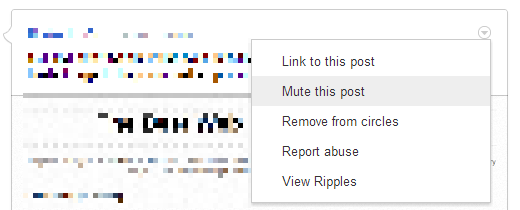
6. A hozzászólások lezárása az újra megosztás megakadályozása érdekében
Időnként vannak olyan hírek, amelyeket nem akarsz terjeszteni. Annak megakadályozása érdekében, hogy az emberek megosszanak egy bejegyzést, zárja be.
A frissítés megosztása előtt kattintson a nyíl fejére azon sorban, amellyel megosztja, és válassza a lehetőséget Zárja be ezt a bejegyzést. Itt letilthatja a megjegyzéseket. A zárolási szimbólum megerősíti, hogy a bejegyzés nem osztható meg újra.
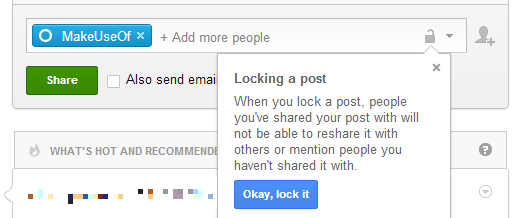
7. Tudja meg, hogyan oszthatja meg névjegyeit
Kicsit kíváncsi vagy arra, hogy mely körökben lehet kapcsolatait a kapcsolatokkal? A Google Pluszon megosztott minden bejegyzésnek van egy linkje, amely jelzi, hogy a megosztása hogyan történt. Egy sorban helyezkedik el a hozzászólás dátumával és idejével, és akár mondja Nyilvános, Bővített körökvagy Korlátozott. A linkre kattintva kiderül, hogy kivel osztották meg egy bejegyzést, vagy legalább olyan válogatott embert, akivel megosztották.
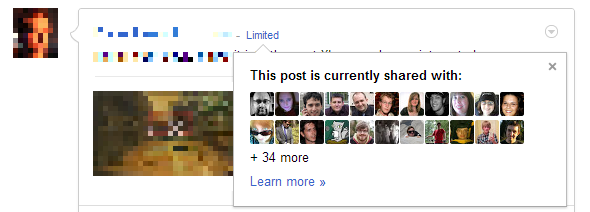
Ha kíváncsi, hogy hány ember követ téged, írja be a Google Plus-profil URL-jét CircleCount. A webhely megmutatja követői előzményeit és rangsorát a többi Google Plus profil között is.
Következtetés
A Körök megfelelő irányítása a kulcsa a Google Plus hatékony felhasználásának. És először ki kell találnia, hogy valójában hogyan akarja használni. Ha szeretne többet megtudni, nézd meg a Google Plus útmutató Útmutató a Google eszközökhöz: Tippek és trükkök, amelyek nélkül nem élhetszTaláljon tippeket, trükköket és hackeket, amelyek segítenek jobban kihasználni a már használt Google eszközöket. Az útmutató öt fő Google-szolgáltatást fed le. Olvass tovább .
Hogyan használja a Google Pluszt, és hogyan kezeli a Google+ köröket?
Tina több mint egy évtizede ír a fogyasztói technológiáról. Természettudományi doktori fokozattal, Németországból diplomával és Svédországból diplomával rendelkezik. Analitikai háttere elősegítette, hogy kiemelkedjen a MakeUseOf technológiai újságírójaként, ahol jelenleg kulcsszó-kutatást és műveleteket irányít.

